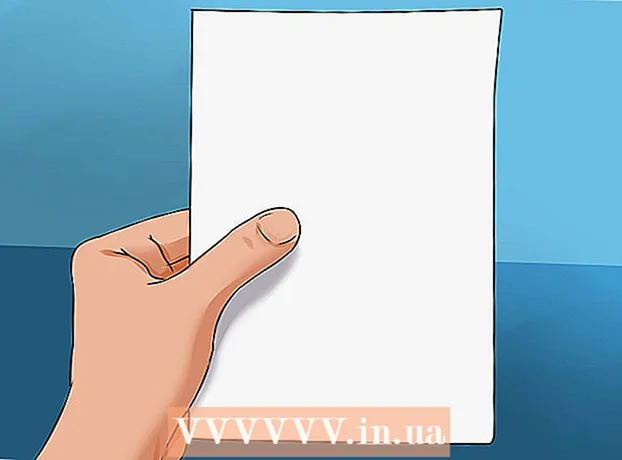Ábhar
Córas comhaid a úsáidtear go forleathan é FAT32 do ríomhairí de gach cruthanna agus méideanna. Tá go leor buntáistí ag FAT32 thar chórais chomhaid eile atá ar eolas; tá beagnach aon chóras oibriúcháin in ann scríobh agus léamh dó agus níl córas slándála ionsuite ann chun é a úsáid go héasca. Cé go dtacaítear go forleathan le FAT32, ní minic a shocraítear é mar an fhormáid réamhshocraithe ar fhormhór na meaisíní. Úsáideann ríomhairí le córas oibriúcháin Windows an córas NTFS mar chaighdeán, Linux go ginearálta úsáideann an córas Ext4 agus meaisíní Apple an córas HFS Plus. Agus tiomántáin sheachtracha le córais éagsúla á n-úsáid agat, is buntáiste é an tiomántán a fhormáidiú i bhformáid comhaid FAT32. Is próiseas measartha simplí é tiomántán a fhormáidiú. Má cheannaíonn tú tiomántán crua seachtrach, is gnách go ndéantar formáidiú NTFS air, ach is furasta é sin a athrú. Is éasca an fhormáidiú a dhéanamh trí Windows Explorer, ach is féidir é a dhéanamh tríd an ordú go pras. Tugann sé seo beagán níos mó solúbthachta, ach fágann sé níos mó spáis le haghaidh earráidí agus tógann sé níos mó ama. Más mian leat an modh seo a úsáid fós, lean na céimeanna thíos.
Chun céim
 Déan cúltaca d’aon sonraí a theastaíonn uait a choinneáil. Scriosfaidh sé na sonraí go léir air má dhéantar tiomántán crua a fhormáidiú. Bog na comhaid is mian leat a choinneáil chuig tiomántán nó ríomhaire eile.
Déan cúltaca d’aon sonraí a theastaíonn uait a choinneáil. Scriosfaidh sé na sonraí go léir air má dhéantar tiomántán crua a fhormáidiú. Bog na comhaid is mian leat a choinneáil chuig tiomántán nó ríomhaire eile.  Oscail an t-ordú go pras. Coinnigh síos an eochair "Start" agus ansin brúigh an "r", nó cliceáil an cnaipe "Start", agus roghnaigh "Run." Ansin clóscríobh "cmd" sa bhosca dialóige. Osclóidh sé seo an fhuinneog pras ordaithe ansin.
Oscail an t-ordú go pras. Coinnigh síos an eochair "Start" agus ansin brúigh an "r", nó cliceáil an cnaipe "Start", agus roghnaigh "Run." Ansin clóscríobh "cmd" sa bhosca dialóige. Osclóidh sé seo an fhuinneog pras ordaithe ansin.  Iontráil an t-ordú maidir le formáidiú. Sa fhuinneog ordaithe, clóscríobh an t-ordú seo a leanas: "format / FS: FAT32 X:" cuir litir an tiomántáin chrua sheachtraigh in ionad na litreach "X" (is féidir leat é seo a fháil trí thaiscéalaí Windows).
Iontráil an t-ordú maidir le formáidiú. Sa fhuinneog ordaithe, clóscríobh an t-ordú seo a leanas: "format / FS: FAT32 X:" cuir litir an tiomántáin chrua sheachtraigh in ionad na litreach "X" (is féidir leat é seo a fháil trí thaiscéalaí Windows).  Brúigh Iontráil chun deimhniú. Tugann Windows rabhadh duit go scriosfar na sonraí go léir ar an tiomántán trína bhformáidiú. Clóscríobh "Y" chun a dhearbhú gur mhaith leat dul ar aghaidh. Fan go gcríochnóidh an fhormáid sula mbainfear an tiomántán seachtrach; braitheann an t-am a theastaíonn chuige seo ar mhéid an diosca.
Brúigh Iontráil chun deimhniú. Tugann Windows rabhadh duit go scriosfar na sonraí go léir ar an tiomántán trína bhformáidiú. Clóscríobh "Y" chun a dhearbhú gur mhaith leat dul ar aghaidh. Fan go gcríochnóidh an fhormáid sula mbainfear an tiomántán seachtrach; braitheann an t-am a theastaíonn chuige seo ar mhéid an diosca.
Modh 1 de 1: Tiomáint sheachtrach a fhormáidiú go FAT32 i Mac OS X.
- Oscail an feidhmchlár Utility Disk. Tosaigh trí fhuinneog an Aimsitheora a oscailt agus cliceáil "Feidhmchláir" sa phána ar chlé. Scrollaigh síos go dtí go bhfeiceann tú an deilbhín "Disk Utility" agus cliceáil faoi dhó air chun an feidhmchlár a thosú.
- Roghnaigh an tiomántán crua seachtrach is mian leat a fhormáidiú. Sa phainéal ar chlé, roghnaigh an tiomántán seo trí chliceáil air. Cliceáil ar an gcnaipe "Léirscrios" sa phána ceart chun bosca dialóige a oscailt le roghanna formáidithe.
- Formáidigh an tiomántán go FAT32. Sa roghchlár anuas atá le feiceáil anois, roghnaigh "FAT32". Cliceáil ar "Léirscrios" chun formáidiú a thosú. Fan go gcríochnóidh an próiseas seo sula mbainfear an diosca nó sula ndéanfaidh tú iarracht í a úsáid.
Leideanna
- Má tá deacracht agat diosca mór crua a fhormáidiú go FAT32 leis an gclár caighdeánach, is féidir leat triail a bhaint freisin as an gclár SwissKnife a thairgeann an rogha duit méideanna níos mó a fhormáidiú.
- Tabhair faoi deara go gcloíonn an chuid is mó de na córais oibriúcháin de réir formáide réamhshocraithe le FAT32. Ós rud é go n-úsáidtear an oiread sin bataí USB chun sonraí a roinnt go tapa idir ríomhairí, is fearr an córas FAT32 sa chás seo.
Riachtanais
- Ríomhaire
- Tiomáint crua seachtrach